기호 빌더를 사용하여 AutoCAD Electrical 도구 세트 기호를 작성합니다.
이 유틸리티는 기호 형상에 AutoCAD Electrical 도구 세트 속성을 추가하거나 문자 도면요소를 AutoCAD Electrical 도구 세트 속성으로 변환하여 지능형 구조도 기호를 작성합니다. 또한 AutoCAD 속성 정의 및 편집 명령을 사용하여 동일한 작업을 수행할 수 있습니다. 이 도구를 사용하면 속성을 빨리 선택하여 배치할 수 있으므로 쉽게 작업할 수 있습니다. 이 도구는 현재 속성을 추적하고 필수 속성이 누락되지 않았는지 확인합니다.
주: 기호 빌더를 종료한 경우 다시 시작합니다. 기호/객체 선택 대화상자에서 객체 선택을 클릭한 다음 지금까지 추가한 그래픽 및 속성을 선택합니다. 그러면 중단한 지점부터 시작할 수 있습니다.
상위 구조도 기호 작성
- AEGS가 활성 프로젝트가 아니면 프로젝트 관리자에서 AEGS를 마우스 오른쪽 버튼으로 클릭하고 활성화를 선택합니다.
- 프로젝트 관리자에서 AEGS를 두 번 클릭하여 도면 리스트를 확장합니다.
- AEGS03.dwg를 엽니다.
- 도면의 아무 위치에 직사각형을 그립니다.
팁: 도면의 왼쪽 공백에 그리는 것이 가장 쉽습니다.
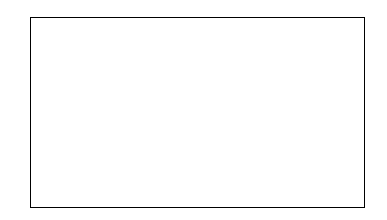
-


 를 클릭합니다. 찾기
를 클릭합니다. 찾기
- 기호/객체 선택 대화상자의 속성 템플릿 섹션에서 라이브러리 경로 C:₩Users₩Public₩Documents₩Autodesk₩Acade {버전}₩Libs₩jic125를 찾습니다.
- 속성 템플릿 섹션에서 기호로 수평 상위, 유형으로 일반을 선택합니다.
- 도면에서 선택 섹션에서 객체 선택을 클릭하고 직사각형을 선택한 다음 Enter 키를 누릅니다.
- 확인을 선택합니다.